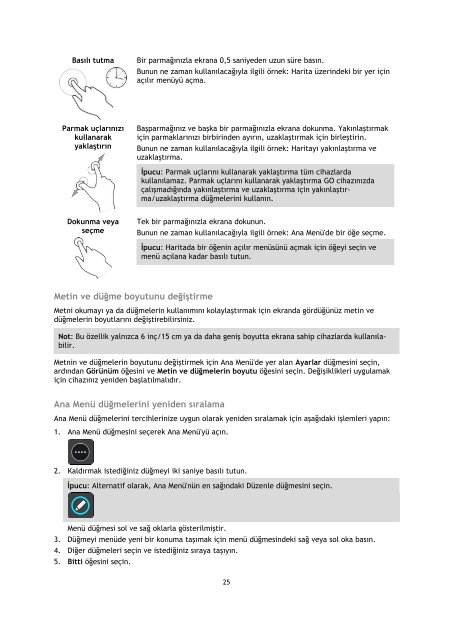TomTom GO 50 - PDF mode d'emploi - Türkçe
TomTom GO 50 - PDF mode d'emploi - Türkçe
TomTom GO 50 - PDF mode d'emploi - Türkçe
Create successful ePaper yourself
Turn your PDF publications into a flip-book with our unique Google optimized e-Paper software.
Basılı tutma<br />
Bir parmağınızla ekrana 0,5 saniyeden uzun süre basın.<br />
Bunun ne zaman kullanılacağıyla ilgili örnek: Harita üzerindeki bir yer için<br />
açılır menüyü açma.<br />
Parmak uçlarınızı<br />
kullanarak<br />
yaklaştırın<br />
Başparmağınız ve başka bir parmağınızla ekrana dokunma. Yakınlaştırmak<br />
için parmaklarınızı birbirinden ayırın, uzaklaştırmak için birleştirin.<br />
Bunun ne zaman kullanılacağıyla ilgili örnek: Haritayı yakınlaştırma ve<br />
uzaklaştırma.<br />
İpucu: Parmak uçlarını kullanarak yaklaştırma tüm cihazlarda<br />
kullanılamaz. Parmak uçlarını kullanarak yaklaştırma <strong>GO</strong> cihazınızda<br />
çalışmadığında yakınlaştırma ve uzaklaştırma için yakınlaştırma/uzaklaştırma<br />
düğmelerini kullanın.<br />
Dokunma veya<br />
seçme<br />
Tek bir parmağınızla ekrana dokunun.<br />
Bunun ne zaman kullanılacağıyla ilgili örnek: Ana Menü'de bir öğe seçme.<br />
İpucu: Haritada bir öğenin açılır menüsünü açmak için öğeyi seçin ve<br />
menü açılana kadar basılı tutun.<br />
Metin ve düğme boyutunu değiştirme<br />
Metni okumayı ya da düğmelerin kullanımını kolaylaştırmak için ekranda gördüğünüz metin ve<br />
düğmelerin boyutlarını değiştirebilirsiniz.<br />
Not: Bu özellik yalnızca 6 inç/15 cm ya da daha geniş boyutta ekrana sahip cihazlarda kullanılabilir.<br />
Metnin ve düğmelerin boyutunu değiştirmek için Ana Menü'de yer alan Ayarlar düğmesini seçin,<br />
ardından Görünüm öğesini ve Metin ve düğmelerin boyutu öğesini seçin. Değişiklikleri uygulamak<br />
için cihazınız yeniden başlatılmalıdır.<br />
Ana Menü düğmelerini yeniden sıralama<br />
Ana Menü düğmelerini tercihlerinize uygun olarak yeniden sıralamak için aşağıdaki işlemleri yapın:<br />
1. Ana Menü düğmesini seçerek Ana Menü'yü açın.<br />
2. Kaldırmak istediğiniz düğmeyi iki saniye basılı tutun.<br />
İpucu: Alternatif olarak, Ana Menü'nün en sağındaki Düzenle düğmesini seçin.<br />
Menü düğmesi sol ve sağ oklarla gösterilmiştir.<br />
3. Düğmeyi menüde yeni bir konuma taşımak için menü düğmesindeki sağ veya sol oka basın.<br />
4. Diğer düğmeleri seçin ve istediğiniz sıraya taşıyın.<br />
5. Bitti öğesini seçin.<br />
25